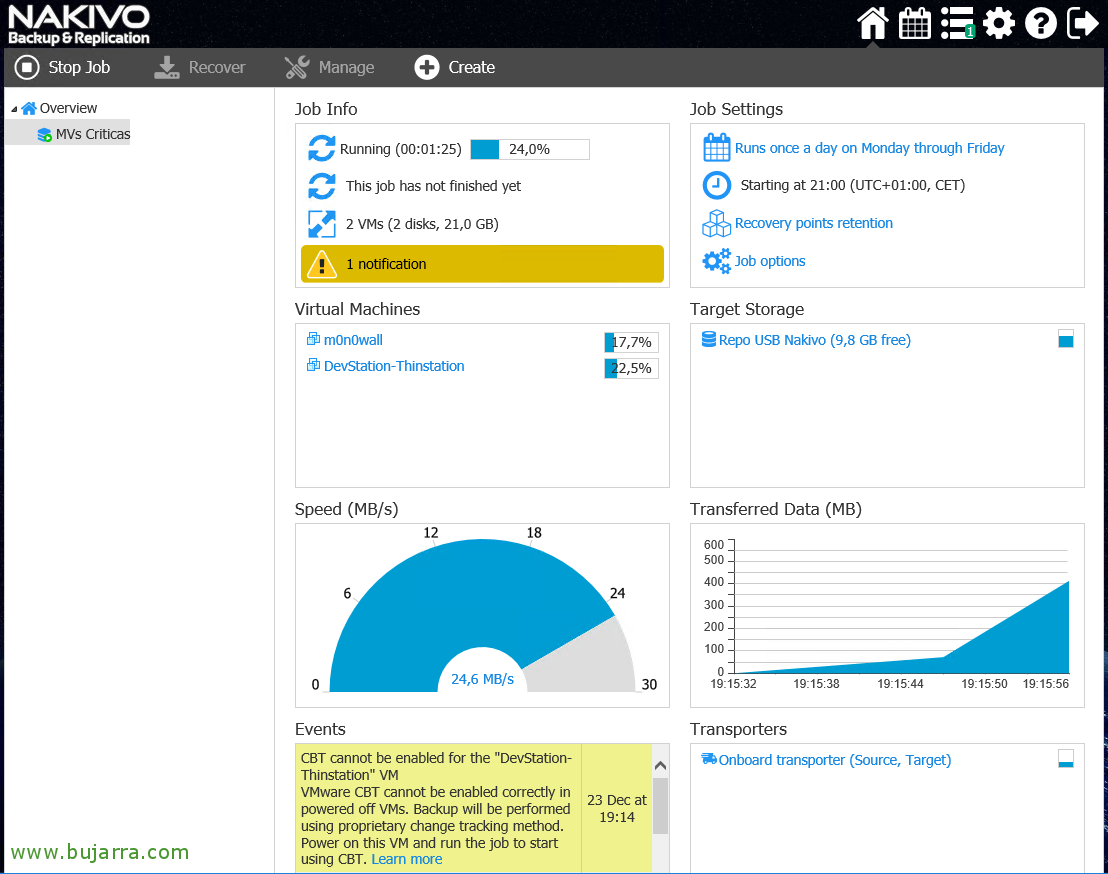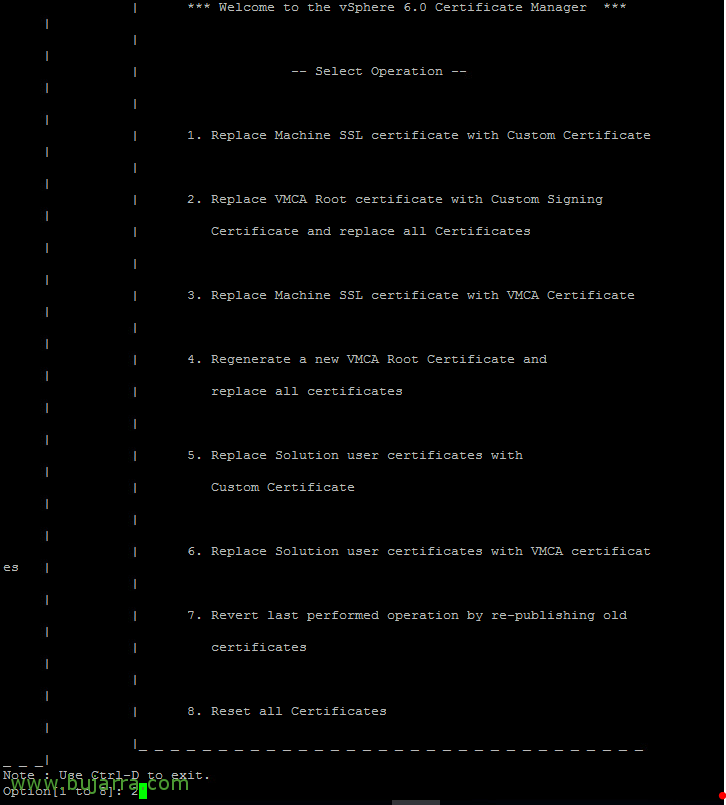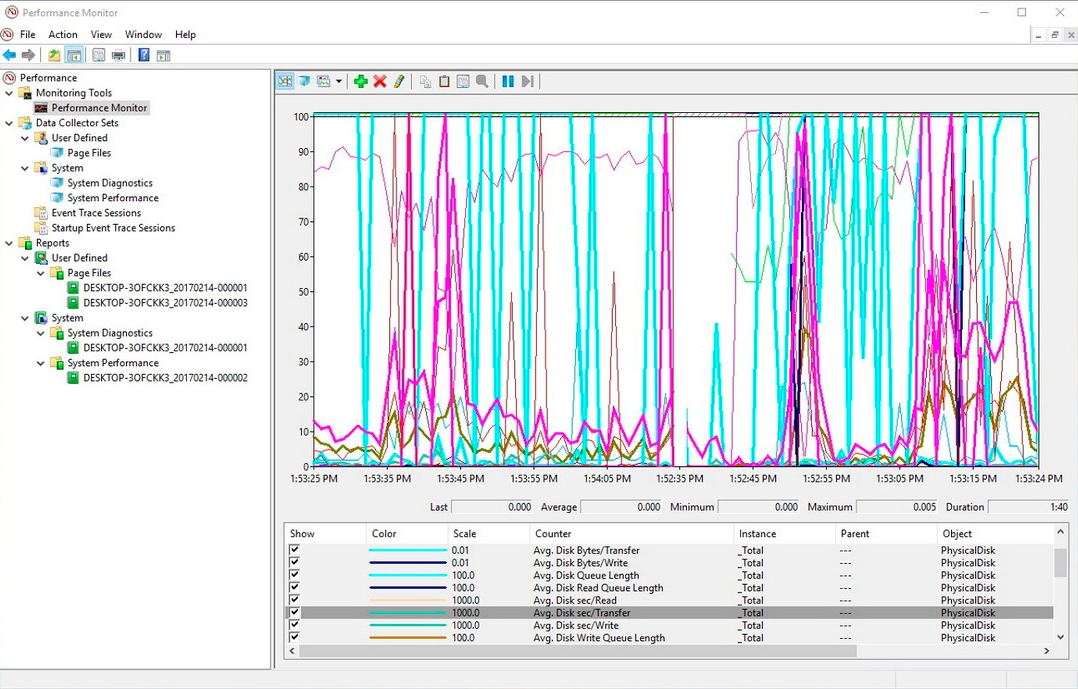
Nagios – Monitoraggio dei contatori di Windows
Qualcosa di molto utile è che grazie a Nagios, potremo monitorare qualsiasi contatore di prestazioni di una macchina Windows, Sì, qualsiasi! Dobbiamo solo sapere quale! Tutti sappiamo che il Monitor delle prestazioni di Windows è super potente e abbiamo contatori che ci permettono di analizzare qualsiasi parametro di cui sicuramente abbiamo bisogno. Possiamo portare e centralizzare tutto questo per monitorare da Nagios / Centreon.
Ci baseremo su uno script che è già disponibile sulle nostre macchine con Nagios e Centreon, il famoso check_nt, che per poterlo usare, dobbiamo avere installato l'agente di NSClient++ sulla macchina Windows a cui faremo la consulenza, se non lo hai installato, Controlla Questo documento Innanzitutto. Crearemos un Comando primeramente donde definiremos qué ejecutará contra el Windows y a posteriori todos los Servicios que necesitemos monitorar por cada Monitor de rendimiendo que inspeccionemos. Con esto evitaremos usar el Performance Monitor para analizar rendimientos, ya que queda ahora todo registrado en nuestro appliance de monitorización.
Desde Centreon, Stiamo per “Configurazione” > “Servizi” y clonamos uno existente que modificaremos o añadimos uno nuevo desde “Aggiungere…”, debemos cumplimentar de la siguiente manera los campos que nos pide:
- Nome comando: Será el nombre del comando, para identificarlo a futuro, será preciso indicarle un nombre que nos lo associe, como usaremos check_nt y con este solo miraremos los contadores de rendimiento, algo como 'check_nt_counter’ nos valdrá.
- Tipo di comando: Selezioniamo 'Check'.
- Riga di comando: Será lo que execute este Comando cuando sea llamado, por tanto metemos el comando que ejecutará seguido de los argumentos necesarios, en mi caso uso el puerto predeterminado 12489 y al final le indico la contraseña que tendrán los ‘nsclient.ini’ de los equipos Windows (en mi caso tengo: password = bTX1xIjO7aAzrESc) por lo que debería de quedar algo así:
[Codice sorgente]$USER1$/check_nt -H $HOSTADDRESS$ -p 12489 -v COUNTER -l $ARG1$ -w $ARG2$ -c $ARG3$ -s bTX1xIjO7aAzrESc[/Codice sorgente]
Clicca su “Descrivi gli argomenti” y definimos los ARGx que será la información que introduzcamos a la hora de crear los Servicios y esto nos dará una pista de lo que hay que rellear, en este caso quedaría así:
[Codice sorgente]ARG1 : Contador en formato –> "\\Terminal Services\\Sesiones activas","Sesiones Activas %.f"
ARG2 : Avvertimento
ARG3 : Critico[/Codice sorgente]
E ora non resta che creare i Servizi che monitoreranno ogni Contatore delle prestazioni, possiamo misurare quanto detto, qualsiasi monitor delle prestazioni di cui abbiamo bisogno, non è altro che aprire lo strumento di Windows e vedere quali contatori delle prestazioni sono installati su quella macchina, pertanto potremmo vedere quelli installati da software aggiuntivo come SQL, Oracolo, Veeper… andiamo, qualsiasi! Oltre alle centinaia presenti nel sistema. Creiamo uno a titolo di esempio, vediamo come monitorare le Sessioni Attive di un server Desktop Remoto, sarà sempre interessante sapere quanti utenti si collegano a ciascun server per osservare bilanciamenti, confronti delle prestazioni… e perché no, aggiungere anche le sessioni inattive o disconnesse, che sono quando non stanno lavorando ma consumano risorse nel sistema e senti, forse ci interessa toglierli. Bene, andiamo su Centreon > “Configurazione” > “Servizi” e aggiungiamo uno nuovo da “Aggiungere”, compiliamo quanto segue:
- Descrizione: Sarà il nome del Servizio che vedranno i nostri occhi quando arriva un avviso o vediamo cosa stiamo monitorando, in questo caso qualcosa come 'RDP – Sessioni Attive’ credo che lo renda chiaro.
- Modello di servizio: Come vi dico sempre, questo dipenderà da ciascuno, se abbiamo un modello base da cui erediterà una certa configurazione generica, nel mio caso il 'generic-service’ ha le notifiche personalizzate, quindi me la applico.
- Comando di controllo: Selezioniamo dal menu a discesa il Comando che abbiamo creato nel passaggio precedente, sarà 'check_nt_counter’
- Argomenti: Compiliamo gli argomenti che ci chiede., saranno quelli che abbiamo definito prima, Cioè, il contatore da monitorare e i valori con cui ci avviserà di Warning e Critical. In questo caso aggiungo “\\Servicios de Terminal Server\\Sesiones activas”,”Sessioni Attive %.f” come argomento (in quel formato, che si ottiene quando si aggiunge il contatore al monitor delle prestazioni, questo ti orienta). Attenzione, potrebbe essere che il sistema operativo Windows sia in inglese, quindi forse dobbiamo mettere “\\Terminal Services\\Active sessions”,”Sessioni attive %.f” o se vogliamo aggiungere le inattive sarebbe con “\\Servicios de Terminal Server\\Sesiones inactivas”,”Sessioni Inattive %.f”. Ma cosa è stato detto, questo lo vediamo in ogni Windows, nella sua console del Monitor delle prestazioni, aggiungendo il Contatore specifico.
Registriamo con “Salvare”,
Niente, e come sempre, una volta registrata la configurazione di Centreon e esportati e riavviati i servizi, potremo andare alla vista iniziale della monitorizzazione e visualizzare che abbiamo già aggiunto contatori interessanti!
ti consiglio di fare una passeggiata su una macchina con Windows, apri il suo Monitor delle prestazioni e guarda tutti i contatori che ha il tuo server, aggiungi tutti quelli che vuoi monitorare e puoi avere sempre monitorato tutto ciò di cui hai bisogno!!!